windows无法与设备或资源主dns服务通信如何解决
更新时间:2023-07-28 10:10:10作者:huige
近日有不少用户遇到这样一个奇怪的问题,就是电脑可以正常上网,qq也可以使用,但是浏览器却打不开网页,进行调试的时候出现了windows无法与设备或资源主dns服务通信的提示,该怎么办呢,今天就由笔者给大家详细带来windows无法与设备或资源主dns服务通信的解决方法。
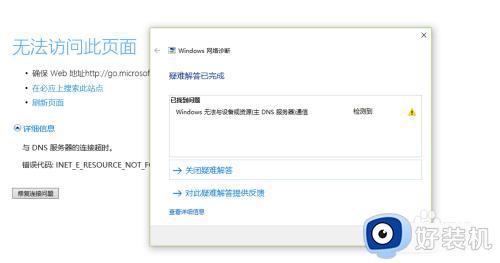
解决方法如下:
1、首先打开控制面板,在控制面板中,找到如下配置:网络和共享中心。点击进入。
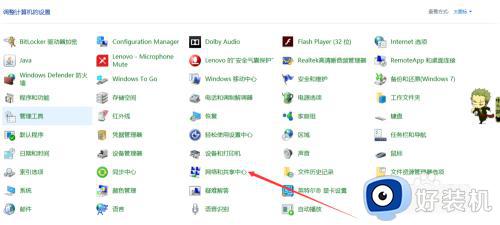
2、在网络和共享中心中,点击左上侧的更改适配器设置,进入配置适配器界面。
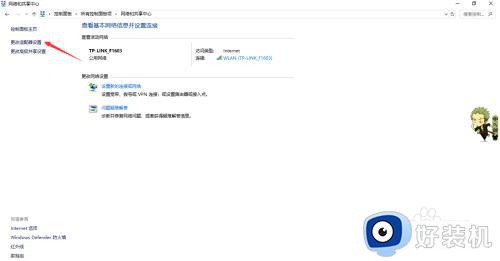
3、在适配器网络连接配置界面,找到自己经常联网的配置项,比如我这里经常使用wlan,双击该选项进入。
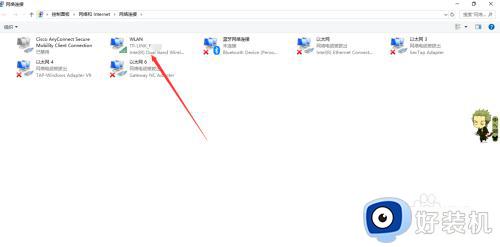
4、在wlan状态界面,点击下方的属性,在wlan属性界面,找到internet协议版本4配置选项,双击进入。

5、在internet协议版本4配置界面,点击下方的高级,进入高级配置选项。
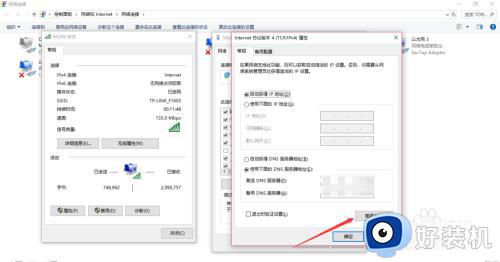
6、在高级TCP/IP设置界面,点击中间的DNS界面,将第一项DNS服务器地址中的DNS地址全部删除,即可解决该问题 ,然后打开浏览器试一下是否可以正常上网。

以上给大家介绍的就是windows无法与设备或资源主dns服务通信的详细解决方法,有遇到这样情况的用户们可以参考上述方法步骤来进行解决吧。
windows无法与设备或资源主dns服务通信如何解决相关教程
- 电脑提示windows无法与设备或资源(主dns服务器)通信如何处理
- windows如何搭建web服务器 windows搭建web服务器的步骤
- 电脑无法访问您可能没有权限使用网络资源,请与这台服务器...如何解决
- 在哪关闭windows search服务 关闭windows search服务的方法
- windows删除服务命令是什么 windows使用命令删除服务的方法
- 网络诊断dns未响应原因是什么 dns电脑服务器未响应如何处理
- 怎么启动windows资源管理器 如何打开windows资源管理器
- 微软希望通过将操作系统功能与explorer.exe脱钩来使Windows运行更快
- trustedinstaller.exe很占用内存如何解决 trustedinstaller.exe占用内存三种解决方法
- 如何解决打印机提示rpc服务器不可用问题 rpc服务器不可用导致打印机无法工作解决方法
- 电脑无法播放mp4视频怎么办 电脑播放不了mp4格式视频如何解决
- 电脑文件如何彻底删除干净 电脑怎样彻底删除文件
- 电脑文件如何传到手机上面 怎么将电脑上的文件传到手机
- 电脑嗡嗡响声音很大怎么办 音箱电流声怎么消除嗡嗡声
- 电脑我的世界怎么下载?我的世界电脑版下载教程
- 电脑无法打开网页但是网络能用怎么回事 电脑有网但是打不开网页如何解决
电脑常见问题推荐
- 1 b660支持多少内存频率 b660主板支持内存频率多少
- 2 alt+tab不能直接切换怎么办 Alt+Tab不能正常切换窗口如何解决
- 3 vep格式用什么播放器 vep格式视频文件用什么软件打开
- 4 cad2022安装激活教程 cad2022如何安装并激活
- 5 电脑蓝屏无法正常启动怎么恢复?电脑蓝屏不能正常启动如何解决
- 6 nvidia geforce exerience出错怎么办 英伟达geforce experience错误代码如何解决
- 7 电脑为什么会自动安装一些垃圾软件 如何防止电脑自动安装流氓软件
- 8 creo3.0安装教程 creo3.0如何安装
- 9 cad左键选择不是矩形怎么办 CAD选择框不是矩形的解决方法
- 10 spooler服务自动关闭怎么办 Print Spooler服务总是自动停止如何处理
